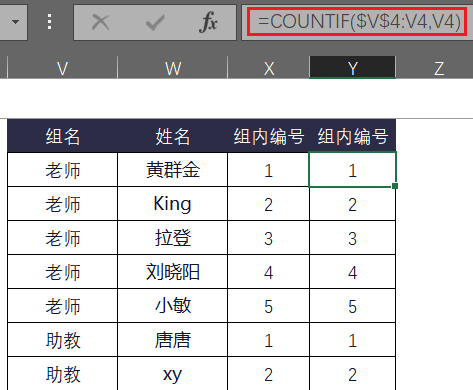课前预习
课堂笔记
1. 函数公式的学习方法
1.1 小学函数
- 等号右边是什么?
- 数值
- 文本
- 计算 (数字计算、文本合并、逻辑判断)
- 单元格引用
- 函数
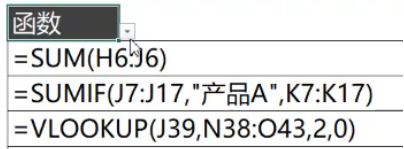
- SUM,求和(单个或者区域)
- COUNT,数字计数(只统计数字,不统计文本数)
- COUNTA,文本计数
-
1.2 初中函数
LEFT,提取左侧的字符
- RIGHT,提取右侧的字符
-
1.3 高中函数
MID(text, start_num, num_chars),从第几个字节开始提取几位字符
1.4 逻辑函数举例
逻辑判断
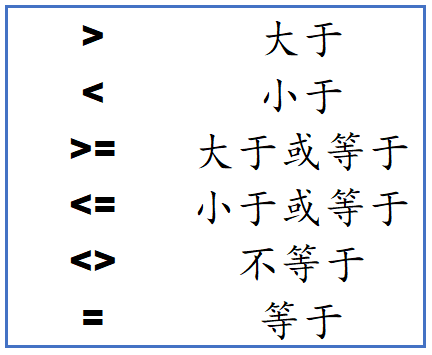
2. 函数公式初体验
2.1 案例1
3. 必修SUM函数
3.1 案例1,SUM求和
方法1:单元格区域引用
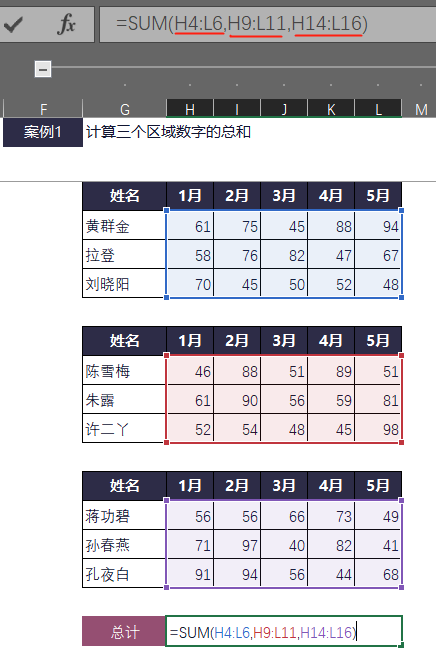
方法2:SUM忽略文本求和,逻辑计算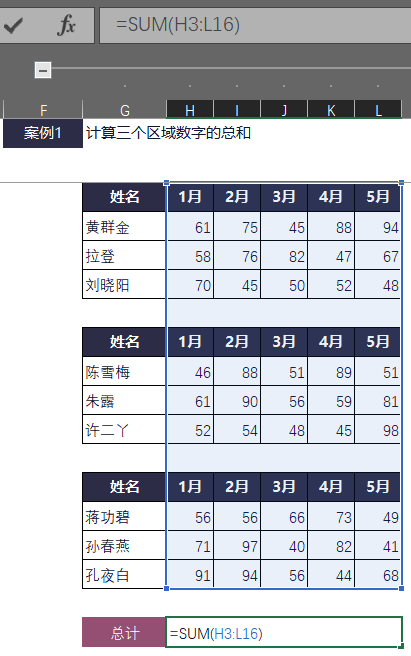
3.2 案例2,跨表求和
- 跨表引用格式
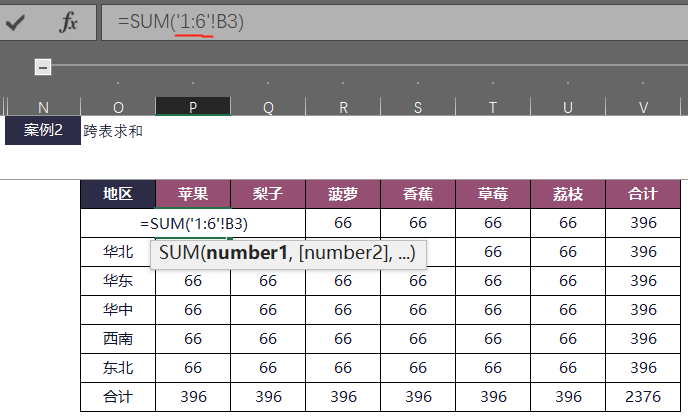
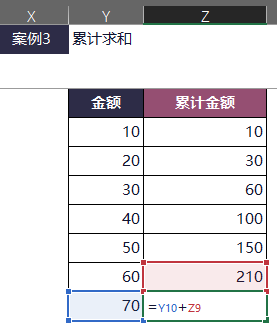
方法2:拉灯模式求和,行列锁定
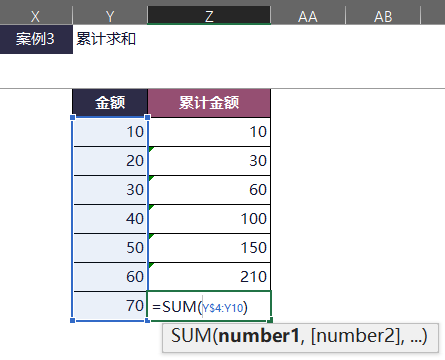
4. 必修IF函数
4.1 赠品1
- 条件1:单身 >> 即送礼物“心意钻戒”
IF函数:=IF(K4=”单身”,”心意钻戒”,””)
4.2 赠品2
方法1:函数嵌套,多条件判断,辅助列IF函数
=IF(AND(K4=”单身”,H4=”女”),”心意钻戒”,””)
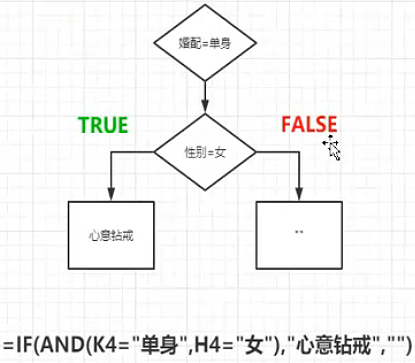
方法2:IF函数+AND函数
- AND函数
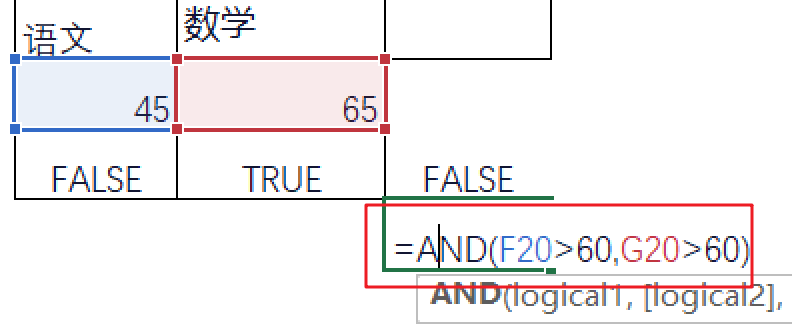
(1)20<年龄
(2)年龄<30
- 完整公式
=IF(AND(K4=”单身”,H4=”女”,J4>=20,J4<=30),”心意钻戒”,””)
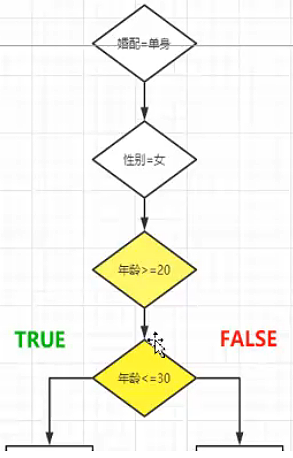
4.4 赠品4
- IF函数,3参函数
- =IF(OR(J4=1,J4=6),”心意钻戒”,””)
OR函数,2参函数
4.5 赠品5
公式逻辑(可考虑分解条件步骤)
IF函数,3参函数
- =IF(J4<=20,”心意钻戒”,IF(J4<40,”一鹿有你”,”本命佛”))
5. 必修纠错
5.1 案例1
错别字
- 小学,考打字+眼力
- 下划线
- 小学,考打字+眼力
样式障眼法
样式障眼法
- 高中,数据类型转换
- 分列,快速修改数据格式
- 复制空单元格,选择性粘贴,值和加,进行强制性运算
- 高中,数据类型转换
日期格式
语法错误:函数拼写错误
-
5.4 案例4
数据选取错误:选取区域错误
- 相对引用与绝对引用:行列锁定
6. 本课答疑
6.1 选修1,案例1
方法1:COUNTIF函数
- 思路:
- 统计姓名的次数
- 次数>1,条件格式标记
- 统计姓名的次数
公式:=COUNTIF(J$4:J$9,G4)
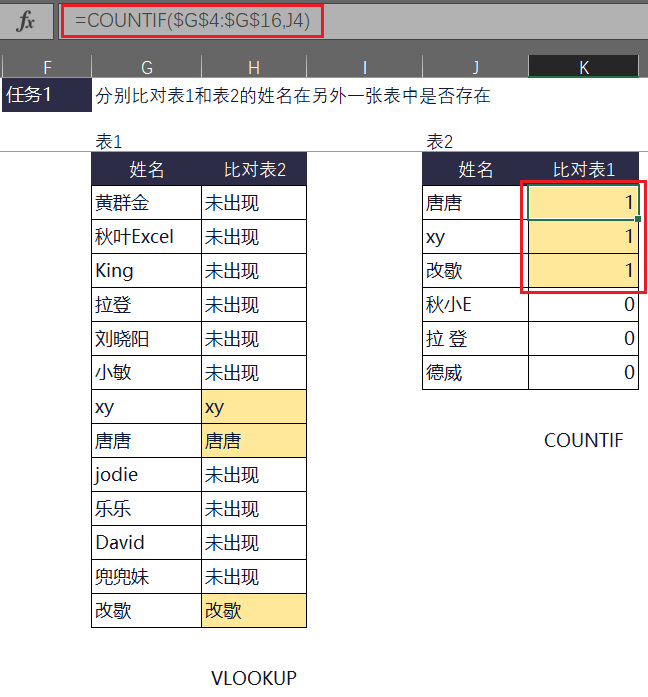 条件格式,做样式标记
条件格式,做样式标记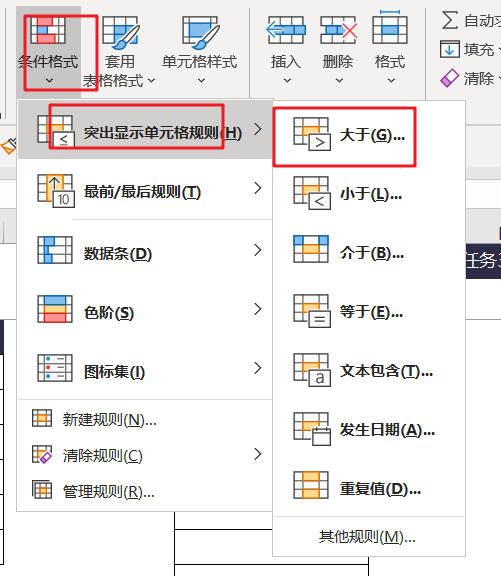<br />**方法2:**使用查询函数匹配
思路:
- 查询姓名
- 查找了,返回位置,则标记样式
- 查询姓名
公式:
思路
- 统计姓名的次数
- 次数判断:>1,就不准输入;<=1,则可以输入
- 数据验证,根据判断结果限制输入:自定义规则
- 统计姓名的次数
公式
- COUNTIF:=COUNTIF($N$4:$N$10,N4)<=1
数据验证,根据判断结果限制输入
- 自定义规则:判断规则+公式
- 合并公式
修改出错警告
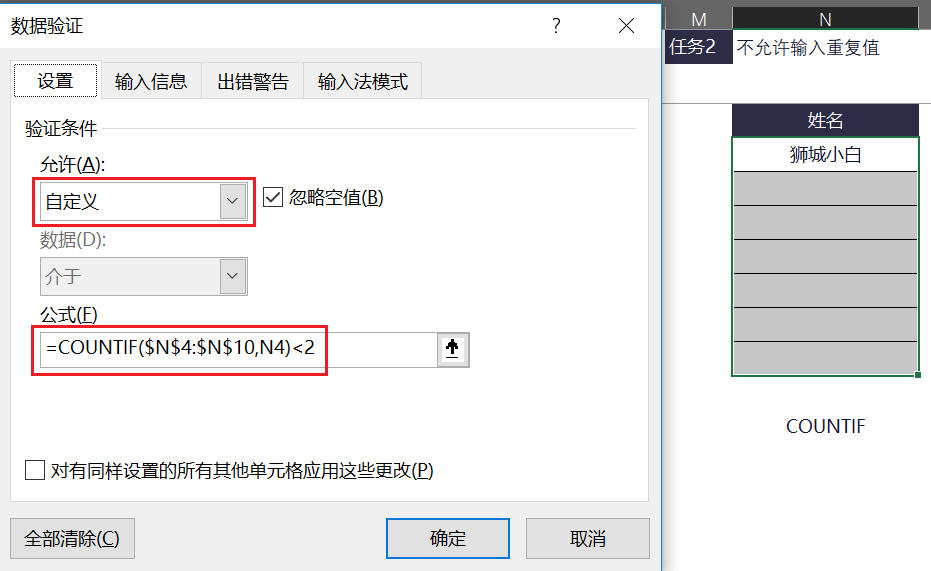6.3 选修1,案例3
- COUNTIF:=COUNTIF($N$4:$N$10,N4)<=1
思路
- 什么是组内编号
- 判断组名是否变更
- 合并单元格= 第一个单元格数值+一堆空值
- 单元格是否为空值
- 合并单元格= 第一个单元格数值+一堆空值
- 什么是组内编号
(1)不是空值,则组名变更
(2)是空值,则组名没变更
- 组名变更后重新编号
- 变更了,从1开始编号
- 没变更,上一个编号+1
- 公式
- 变更了,从1开始编号
- 判断组名是否变更:单元格是否为空值,=IF(单元格=””,没变更,变更了)
组名变更后重新编号
- 变更了,从1开始编号
- 没变更,上一个编号+1
IF(单元格=””,上一个编号+1,1):=IF(Q4=””,S3+1,1)
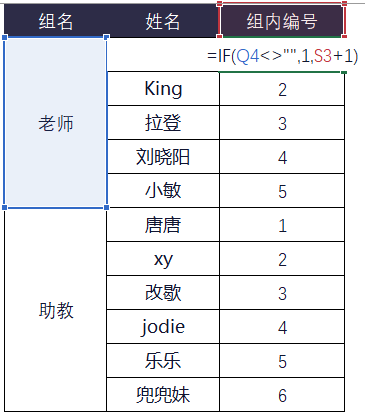6.4 选修1,案例4
- 变更了,从1开始编号
- 思路
- 什么是组内编号
- 判断组名是否变更
- 上下两个单元格,是否不相等
- 什么是组内编号
(1)不相等,则组名变更
(2)相等,则组名没变更
(3)组名变更后重新编号:变更了,从1开始编号;没变更,上一个编号+1
- 公式
- 判断组名是否变更
- 上下单元格是否相等
- 判断组名是否变更
(1)IF(上一个单元格 = 当前单元格,没变更,变更了)
(2)IF(上一个单元格 = 当前单元格,上一个编号+1,1)
- 组名变更后重新编号:变更了,从1开始编号;没变更,上一个编号+1<br />
IF(上一个单元格 = 当前单元格,上一个编号+1,1):=IF(V3=V4,X3+1,1)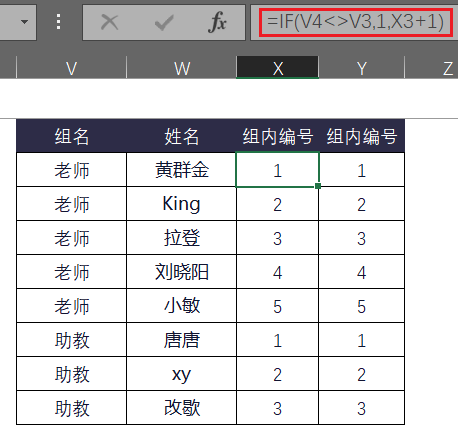
COUNTIT函数:=COUNTIF($V$4:V4,V4)
6.5 选修2,案例1
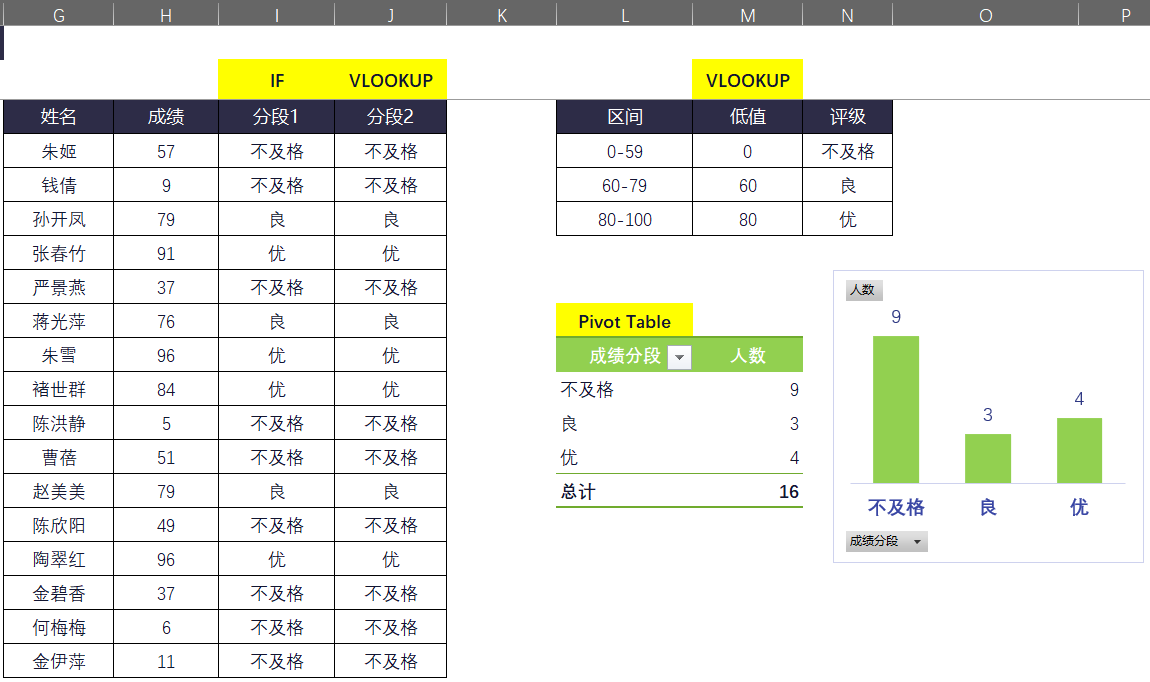
方法1:IF函数条件拆分:区间范围(0-59,60-79,80-100)
- 公式:=IF(H4<60,”不及格”,IF(H4<80,”良”,”优”))
方法2:VLOOKUP函数
- 使用模糊匹配:构建查找区域(找出区间下限的低值)
- 公式:=VLOOKUP(H4,$L$4:$N$6,3,1)
6.6 参考答疑题库
(1)《【16期】Excel训练营整理文档》:
https://www.yuque.com/books/share/8a85d40e-f64e-44f2-a051-bff60bd09448?#
(2)《《Excel小问小答》学习周刊》:
https://www.yuque.com/books/share/a5c8bf72-ab10-4eaa-85be-41abea190892?#
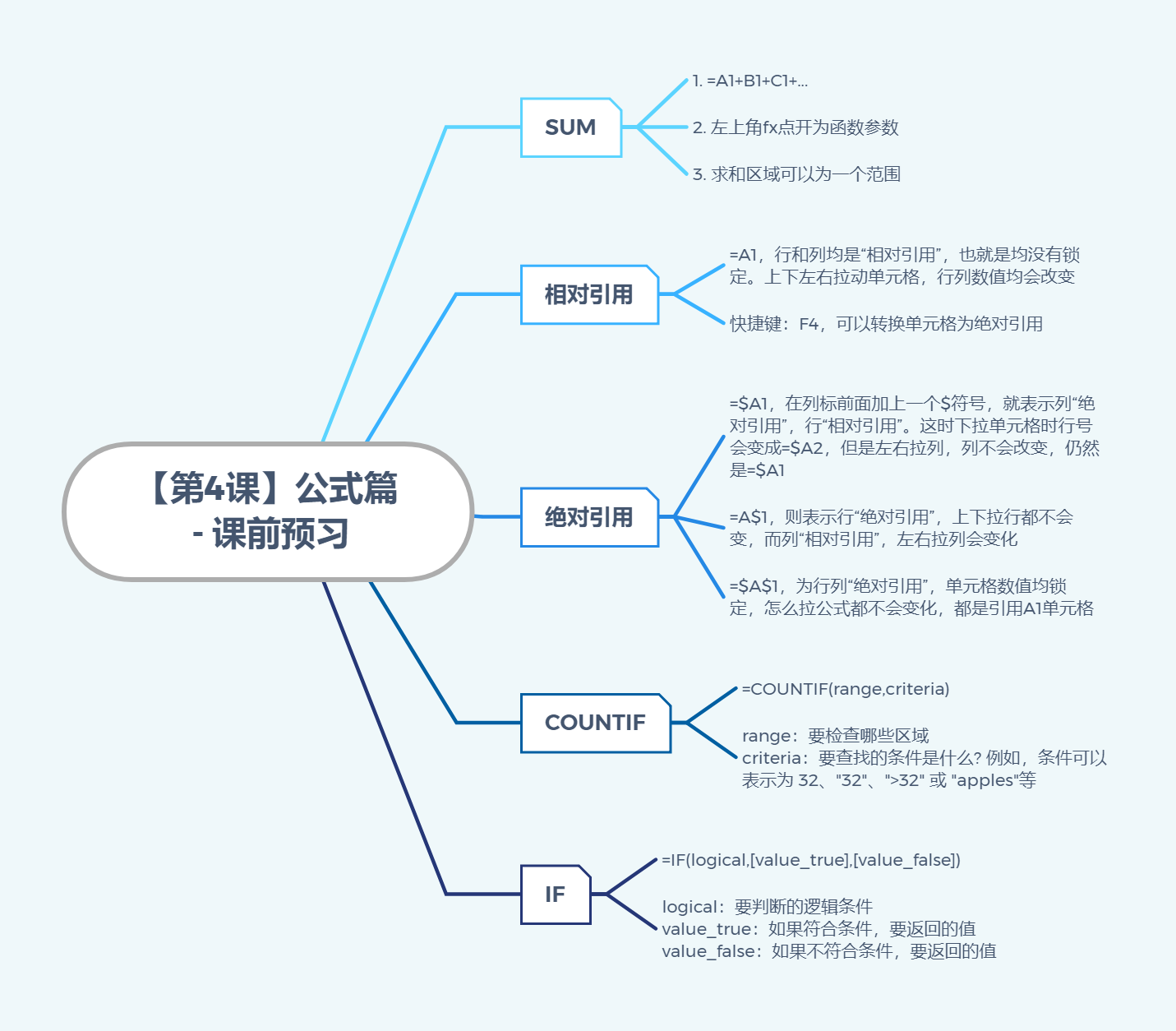
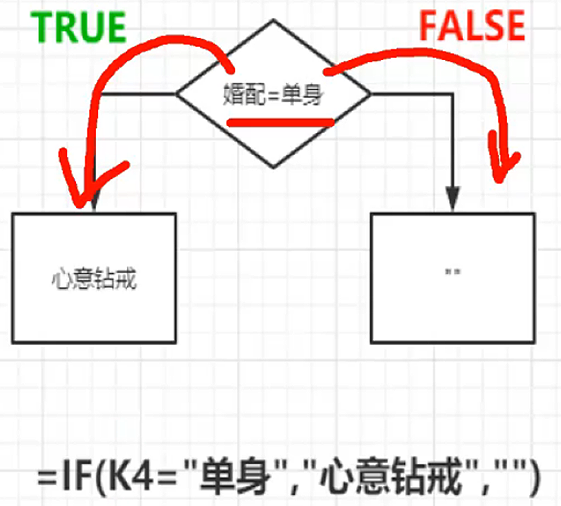
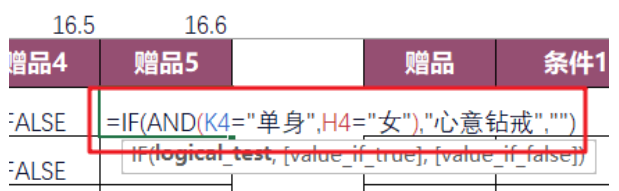
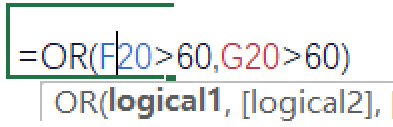
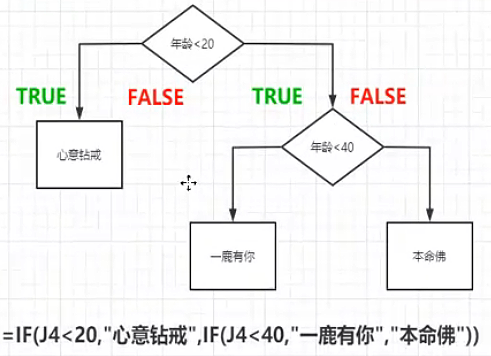
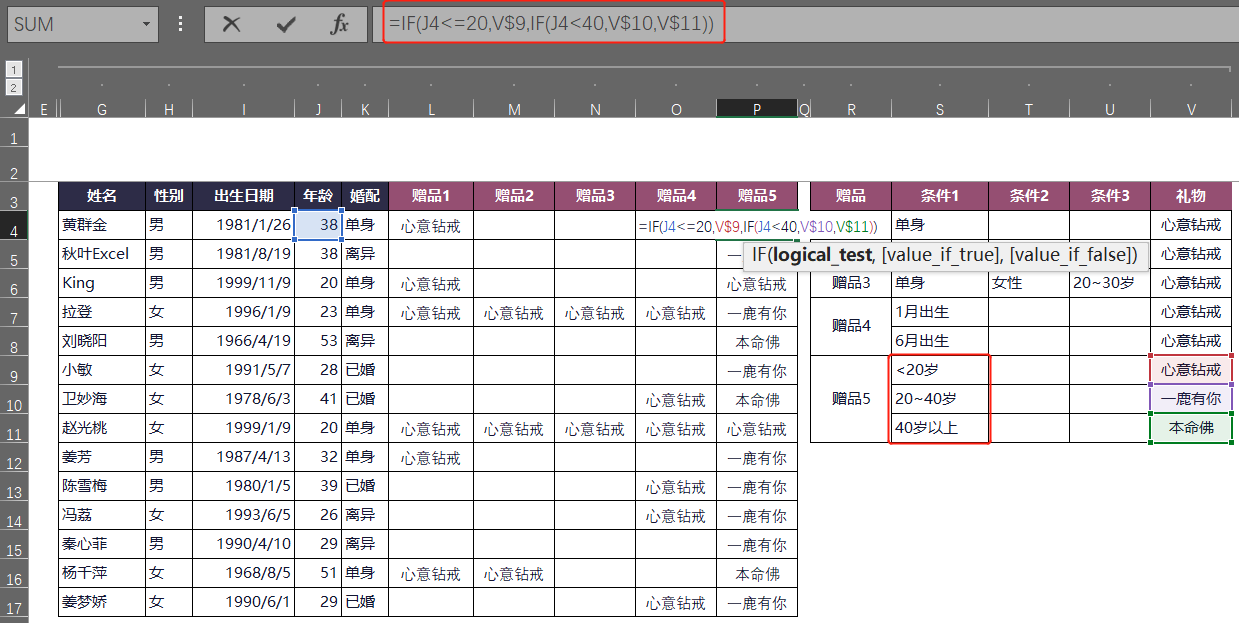
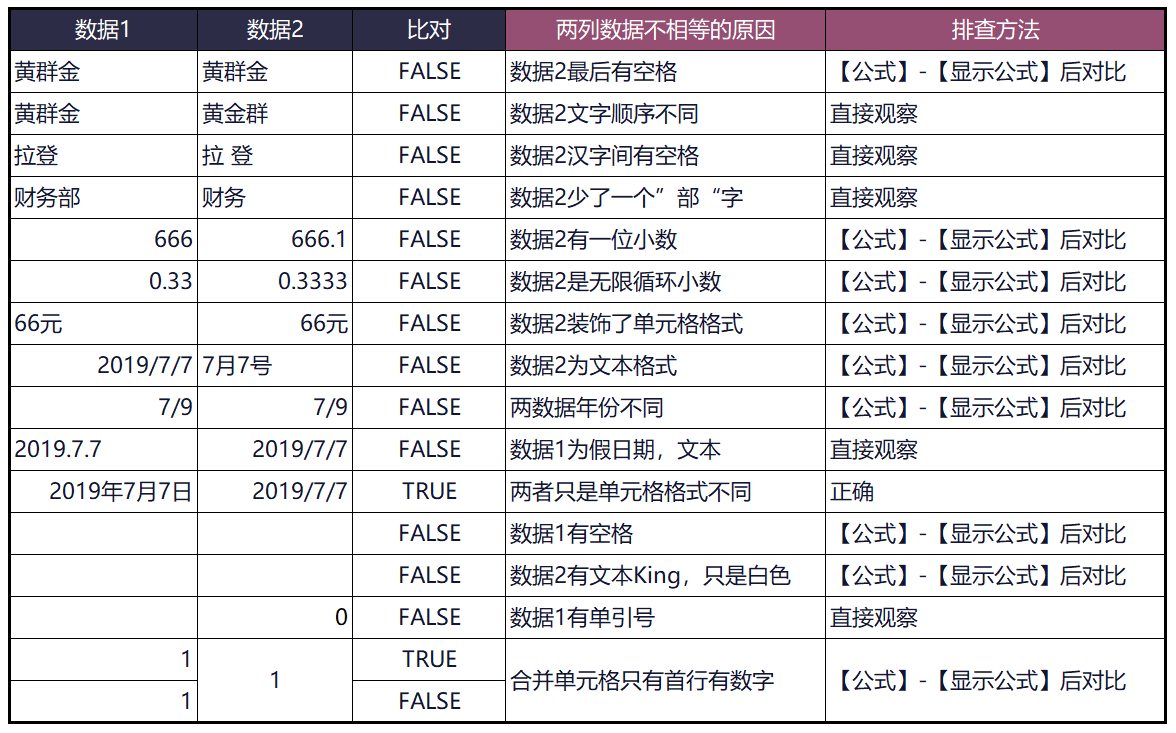
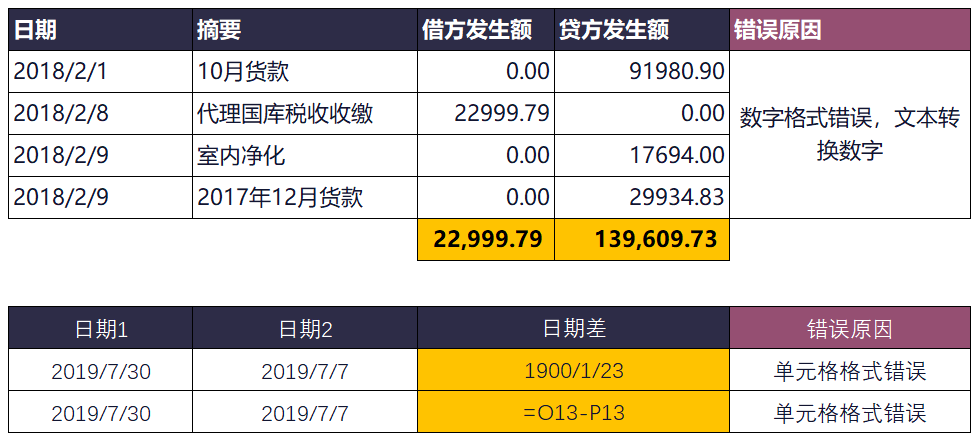
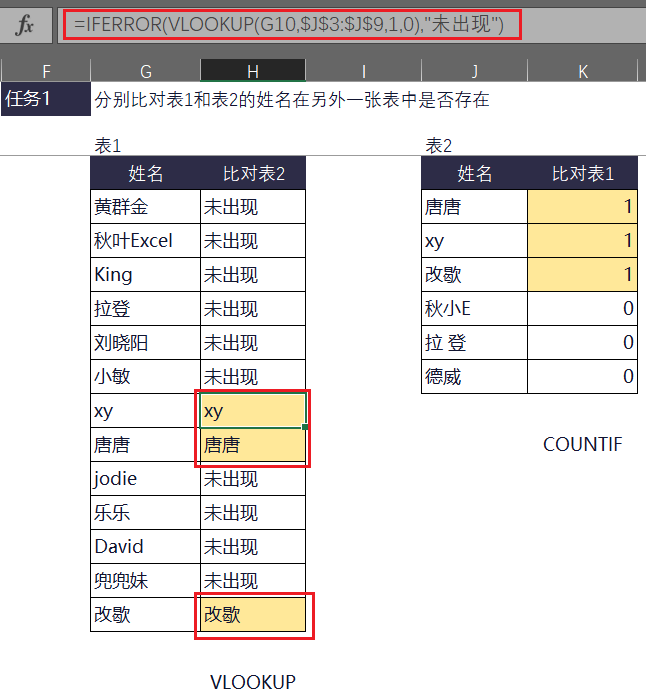 **
**